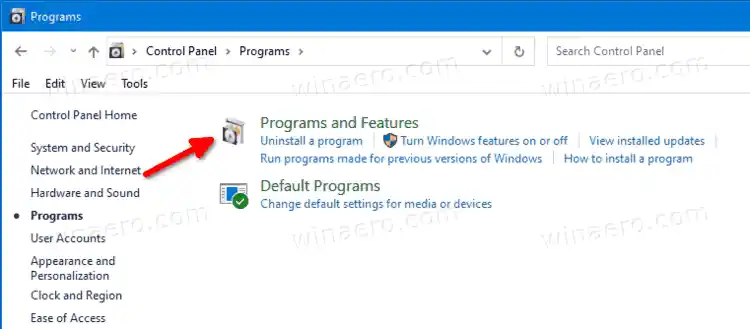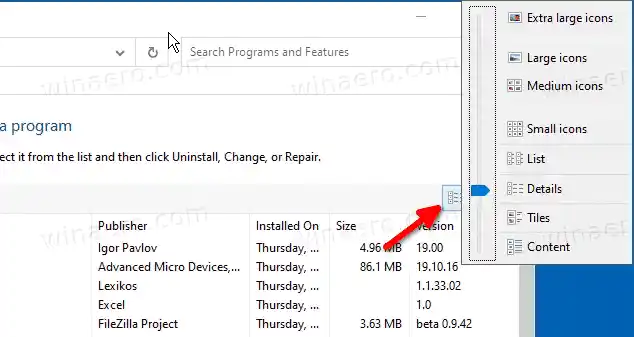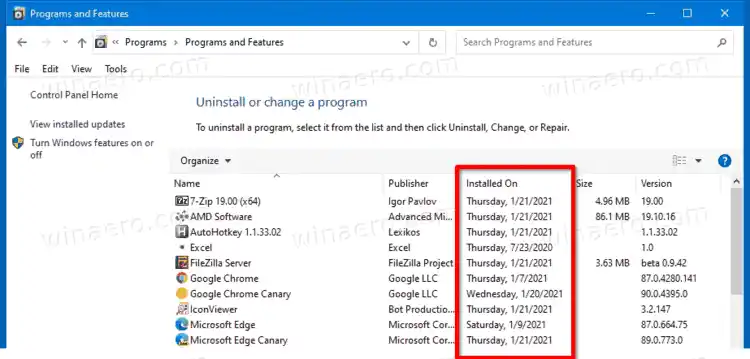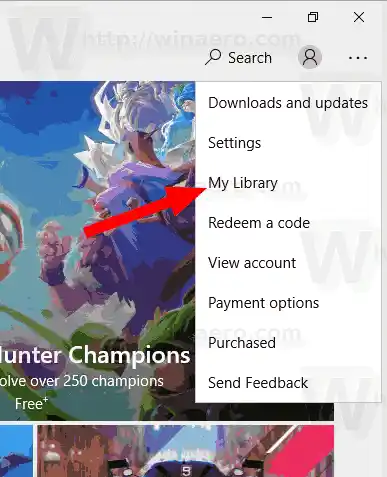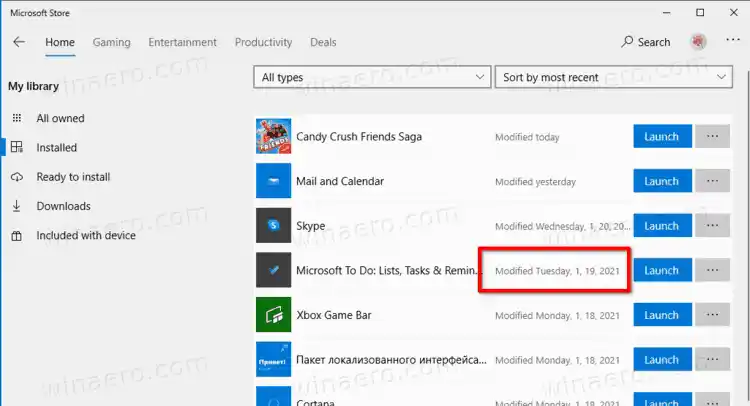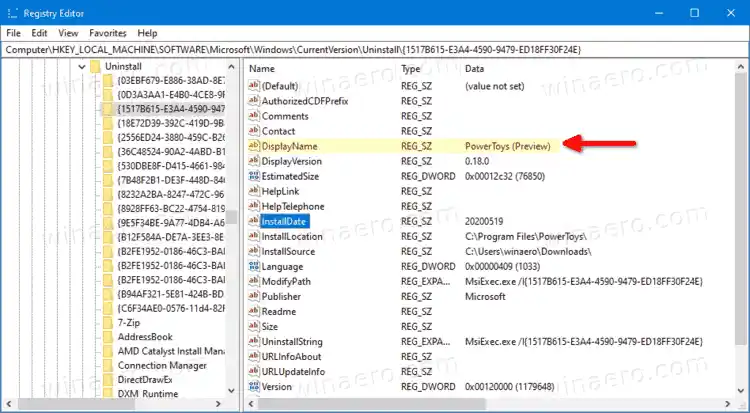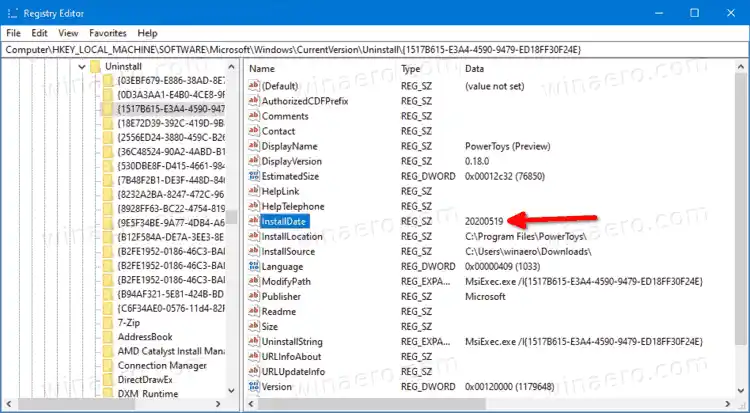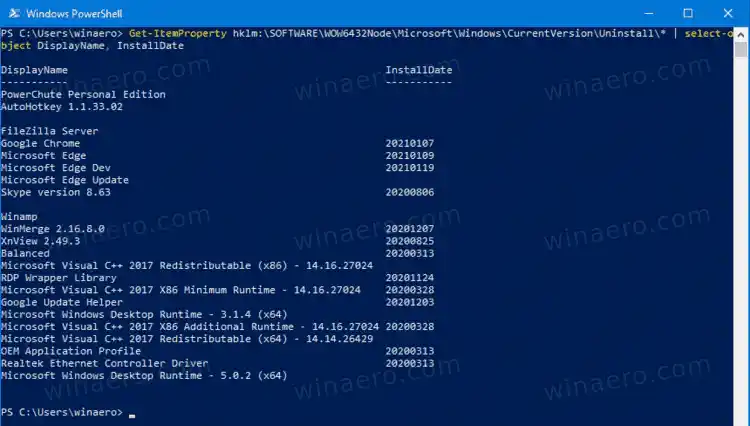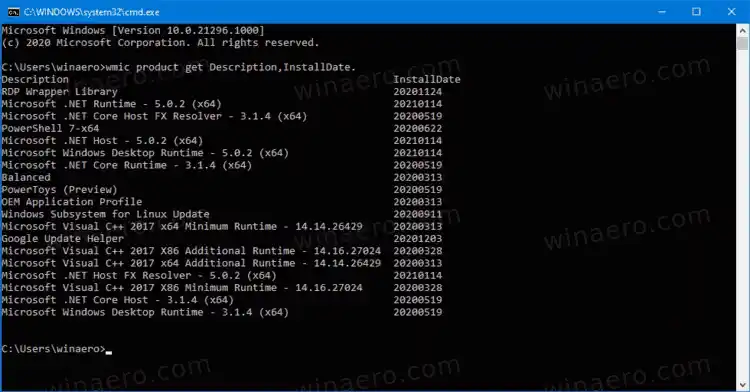Windows 10'unuzu uzun süre çalıştırıyorsanız, çok sayıda uygulamanız yüklü olabilir. Bunlardan bazıları klasik uygulamalar olabilir, bazıları ise Microsoft Store'dan alınan modern uygulamalar olabilir. Bunu veya bu programı ne zaman yüklediğinizi hatırlamamanız çok muhtemeldir.
Bu gönderi, Windows 10'da bir uygulamanın ne zaman yüklendiğini bulmanıza yardımcı olacaktır. Microsoft Mağazasından bir programın ne zaman yüklendiğini bulmak için aynısını modern uygulamalar için de yapacağız.
İçindekiler saklamak Windows 10'da Uygulama Kurulum Tarihini Bulmak İçin Denetim Masasında Program Yükleme Tarihini Bulun Microsoft Store'dan bir programın ne zaman yüklendiğini öğrenin Uygulamanın Kayıt Defterine yüklendiği tarihi bulun Programın PowerShell'e yüklendiği tarihi bulun Komut İsteminde uygulama yükleme tarihini bulunWindows 10'da Uygulama Kurulum Tarihini Bulmak İçin
- Ayarları aç .
- GitUygulamalar ve Özellikler > Uygulamalar.
- Sağda, yüklü her programın yanındaki yükleme tarihine bakın.

- Artık kapatabilirsinizAyarlaruygulama.
İpucu: seçebilirsinizSıralama ölçütü: Kurulum tarihiuygulama listesinin üzerindeki seçeneklerin açılır listesinden. Bu, sıralama düzenine bağlı olarak en eski veya en yeni uygulamayı hızlı bir şekilde bulmanızı sağlayacaktır.
mfc l2700dw sürücüleri

Ancak birçok uygulamanın bu uygulamanın üzerine yazdığını unutmayın.Kurulum tarihideğerini son güncelleme tarihine ayarlayarak değiştirin. Bu nedenle bu bilgiler bazı uygulamalar için doğru olmayabilir.
Aynı şey klasik Kontrol Panelinden de yapılabilir. Klasik içerirProgramı kaldıruygulama yükleme tarihlerini de sağlayan uygulama.
Denetim Masasında Program Yükleme Tarihini Bulun
- Denetim Masası'nı açın.
- Şu yöne rotayı ayarlaDenetim MasasıProgramlarProgramlar ve Özellikler.
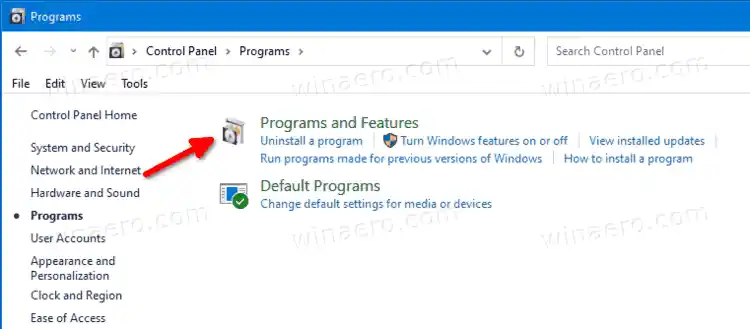
- Bir sonraki sayfada,Daha fazla seçenekdüğmesine basın ve ' olarak ayarlandığından emin olunDetaylar'.
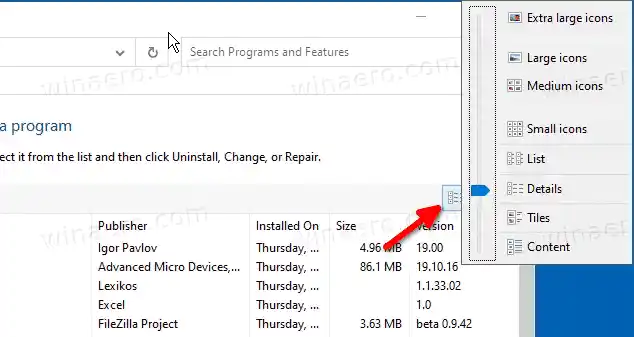
- 'Yükleme tarihi' sütununda uygulamanın kurulum tarihini bulacaksınız.
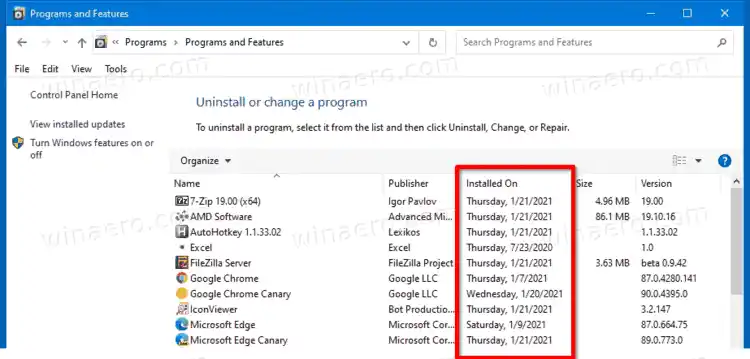
- Sütun başlığına tıklayarak uygulamaların en yeni/en eski kurulum tarihlerini bulması için sıralama düzenini değiştirebilirsiniz.
Bu iki yöntem klasik yöntemlerdir. Ama birkaç tane daha var. Örneğin, modern bir uygulamanın bilgisayarınıza ne zaman yüklendiğini öğrenmek için Microsoft Store'u kullanabilirsiniz.
Intel hda ses sürücüsü
Microsoft Store'dan bir programın ne zaman yüklendiğini öğrenin
- AçMicrosoft Mağazasıuygulama.
- 3 noktalı menü butonuna tıklayın ve menüden Kütüphanem'i seçin.
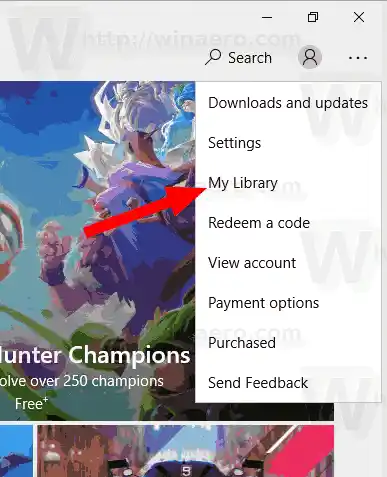
- İçindeBenim kutuphanem, tıklamakKurulmuşsoldaki.
- Sağ tarafta, bkz.Değiştirilmişyüklü uygulamalar listesindeki tarih değeri.
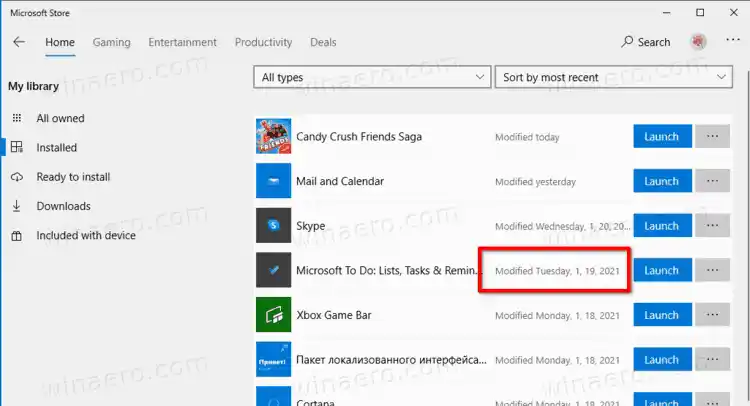
Bitirdiniz.
Ayrıca çeşitli durumlarda faydalı olabilecek üç inek yöntemi vardır. Bunlar Kayıt Defteri, PowerShell ve Komut İstemi'ni içerir. Bunlar, Windows 10'daki bir uygulamanın yükleme tarihini bulmak için kullanılabilir.
Uygulamanın Kayıt Defterine yüklendiği tarihi bulun
Masaüstü uygulamaları için Windows 10, uygulama kurulum tarihini Kayıt Defterine yazar. Böylece onu açabilir ve doğrudan uygulama kurulum tarihini kontrol edebilirsiniz.
Kayıt defterinde uygulama yükleme tarihini bulmak için aşağıdakileri yapın.
yazıcım neden internete bağlanmıyor
- Kayıt defteri uygulamasını açın.
- |_+_| tuşuna gidin. Bu anahtarı tek tuşla açmak mümkün.
- Altındaki her bir alt anahtarKaldıranahtar, yüklü tek bir uygulamayı temsil eder. Aradığınız uygulamayı anahtar adına bakarak ve ayrıca kontrol ederek bulabilirsiniz.Ekran adısağdaki değer.
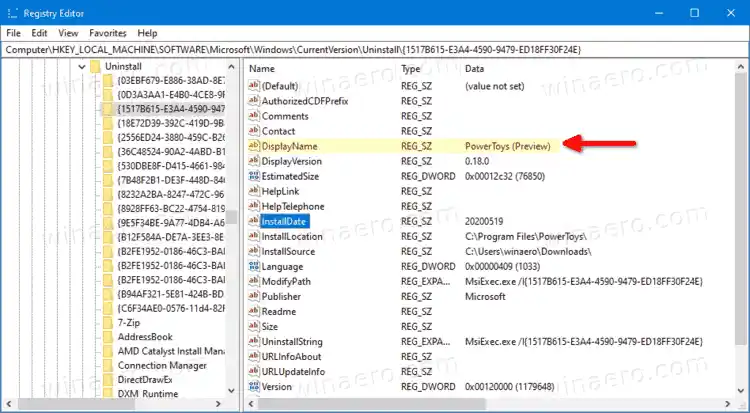
- Şimdi |_+_|'ye bakın yıl(YYYY)-ay(aa)-tarih(gg) biçiminde uygulama kurulum tarihini içeren değer.
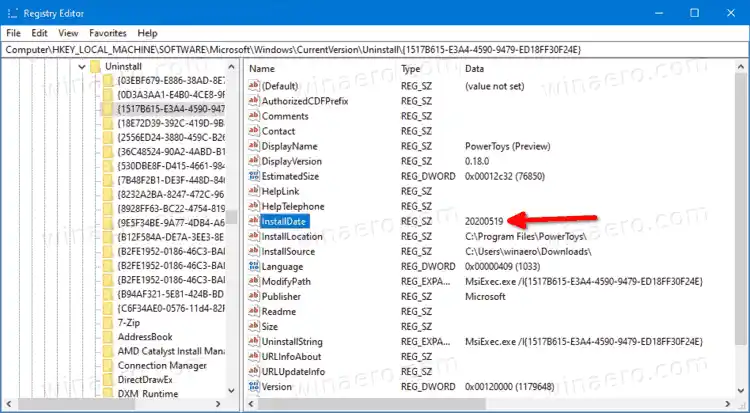
- Uygulamanız 32 bit bir uygulamaysa ancak 64 bit Windows sürümünü çalıştırıyorsanız, |_+_| anahtarının altındaki yukarıdaki adımları da tekrarlamalısınız.
Bitirdiniz.
Kayıt Defterine göz atmak eğlenceli olmayabilir, bu nedenle PowerShell burada güvenli bir alternatif olabilir. Ayrıca zamandan tasarruf etmenizi sağlar ve otomasyona da olanak tanır.
Programın PowerShell'e yüklendiği tarihi bulun
- Açık Güç kalkanı.
- Aşağıdaki komutu :|_+_| içine yazın veya kopyalayıp yapıştırın.
- Çoğu masaüstü uygulamasının kurulum tarihlerini bulacaksınız.

- 64 bit Windows 10'daki 32 bit uygulamalar için şu komutu verin: |_+_|.
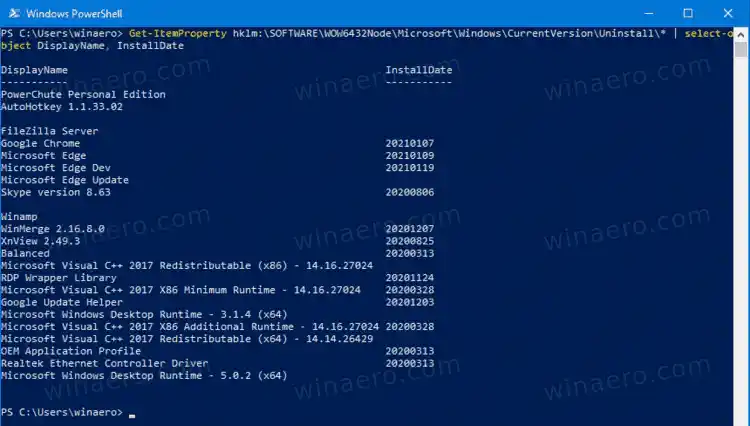
- Artık yüklü programlarınız için uygulama adını ve yükleme tarihini YYYYAAGG formatında göreceksiniz.
Son olarak, eski güzel komut istemi de yardımcı olabilir.
Komut İsteminde uygulama yükleme tarihini bulun
- Yeni bir komut istemi açın.
- Şu komutu yazın veya kopyalayıp yapıştırın: |_+_|.
- Artık yüklü programlarınız için uygulama adını ve yükleme tarihini YYYYAAGG formatında göreceksiniz.
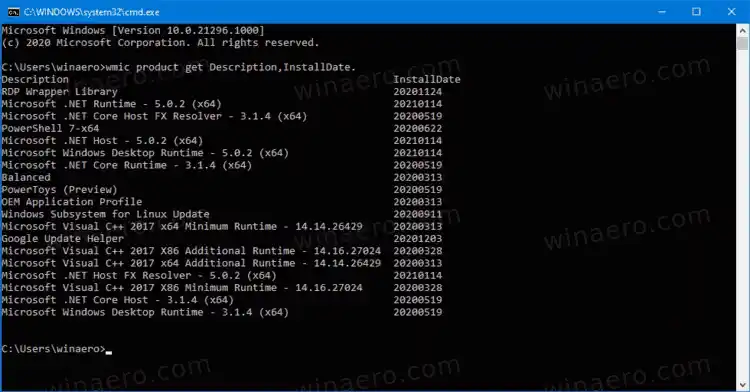
Son yöntemin en güzel yanı, hem 32 bit hem de 64 bit uygulamaları tek bir görünümde yazdırmasıdır.
Konuyla ilgili hepsi bu.
Call of Duty çökmeye devam ediyor